ทุกสิ่งที่คุณต้องการรู้เกี่ยวกับการเริ่มต้นใช้งาน Netflix

Netflix กลายเป็นราชาแห่งการสตรีมวิดีโอและนักฆ่าเคเบิลแบบดั้งเดิมอย่างรวดเร็ว เราจะแสดงวิธีการดำน้ำในและเริ่มต้นใช้งานคุณสมบัติที่ดีที่สุดของ Netflix และอีกมากมาย
ยี่สิบปีที่แล้วถ้าคุณต้องการรายการทีวีและภาพยนตร์“ คุณสามารถดูได้” คุณต้องซื้อสายเคเบิลรายเดือนราคาแพง แพ็คเกจเหล่านี้มีราคาหลายร้อยดอลลาร์ แต่แท้จริงแล้วไม่มีการแข่งขัน คุณสามารถยกมันลงไปที่ Blockbuster Video หรือรับจำนองครั้งที่สองและใส่ลูกหัวปีของคุณเป็นหลักประกันในการชำระค่าเคเบิ้ลตามความต้องการหรือแพ็คเกจดาวเทียม บริษัท เคเบิลมีขนสั้นทุกคนและพวกเขาก็รู้
แต่แล้วอินเทอร์เน็ตก็เกิดขึ้นพร้อมกับมันในที่สุดก็มาสตรีมมิ่งวิดีโอ ตอนนี้บริการต่าง ๆ เช่น Netflix, Hulu และ Amazon Prime กำลังทำลาย บริษัท เคเบิลทีวีที่กำมือในการเลือกความบันเทิงของเรา นั่นเป็นสิ่งที่ดีเพราะมันหมายถึงราคาที่ต่ำกว่าและทางเลือกมากขึ้นสำหรับผู้ที่เลือกตัดสาย
Netflix - เป็นมากกว่าวิดีโอสตรีมมิ่ง
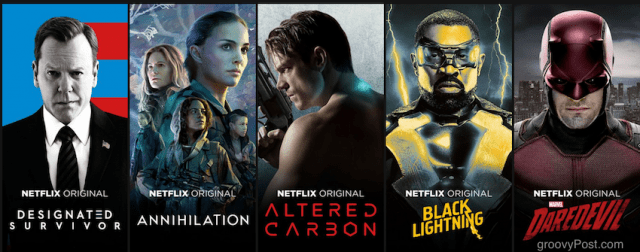
Netflix เป็นมากกว่าการสตรีมรายการทีวีและภาพยนตร์ให้คุณ พวกเขาเป็น บริษัท ผลิตรายการบันเทิงในสิทธิของตนเองสร้างรายการทีวีคุณภาพสูงและภาพยนตร์ของตนเอง ซีรี่ส์ Netflix ดั้งเดิมเหล่านี้ดึงดูดนักแสดงและนักแสดงระดับแนวหน้า ข้อร้องเรียนเดียวเท่านั้นของฉันคือพวกเขาให้ความสำคัญกับโปรดักชั่นซูเปอร์ฮีโร่มากเกินไป
Netflix ยังเป็นพันธมิตรกับ บริษัท อื่น ๆนำเสนอรายการทีวีใหม่ทุกสัปดาห์ ตัวอย่างเช่น CBS All-Access สร้าง Star Trek: Discovery ใหม่ แต่แต่ละตอนใหม่ก็ปรากฏบน Netflix ทุกวันจันทร์ ในขณะนี้ สายฟ้าสีดำ แล้ว ผู้รอดชีวิตที่กำหนด จะถูกต่อเนื่องทุกสัปดาห์
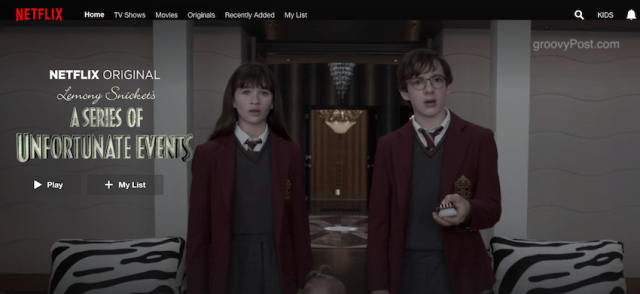
นอกเหนือจากเนื้อหาดั้งเดิมแล้วยังมีประโยชน์อื่น ๆ ของการสตรีมผ่าน Netflix:
- ไม่มีการโฆษณา ทีวีแบบดั้งเดิมให้ความรู้สึกเหมือนโฆษณา 90% พร้อมกับบทกลอนที่น่ารำคาญและผลิตภัณฑ์ที่โง่ สถานที่เช่น Netflix อาจแสดงตัวอย่างภาพยนตร์เป็นครั้งคราวสำหรับการแสดงที่กำลังจะจัดขึ้น แค่นั้นแหละ.
- ซีซันรายการทีวีถูกอัพโหลดอย่างครบถ้วน ในทีวีแบบดั้งเดิมคุณจะได้รับหนึ่งครั้งต่อสัปดาห์สำหรับบางอย่างเช่น 20 สัปดาห์ (ยิ่งถ้ามีวันหยุดในนั้นเช่นอีสเตอร์) ด้วย Netflix พวกเขาให้เอพทั้งหมดในคราวเดียวเพื่อให้คุณสามารถรับชมพวกเขาทีละคน มีข้อยกเว้นบางประการเมื่อมีข้อตกลงกับช่องอื่นในการออกอากาศรายการสัปดาห์ละครั้ง (เช่น Star Trek: Discovery)
- คุณสามารถข้ามเครดิตการเปิดและปิดและไฮไลต์“ ก่อนหน้านี้….” ที่จุดเริ่มต้น
- หากคุณมี WLAN เร็วพอคุณสามารถสตรีม Netflix ไปยังโทรทัศน์ปกติของคุณได้ Amazon Fire และ Apple TV ยังรองรับ Netflix อีกด้วย
- รายการและภาพยนตร์มีการจัดอันดับและบทวิจารณ์ดังนั้นคุณสามารถแยกข้าวสาลีออกจากแกลบได้อย่างรวดเร็ว
- หากคุณหยุดตอนหรือภาพยนตร์ในส่วนใดส่วนหนึ่งผ่านมันจะจดจำตำแหน่งที่คุณหยุด
ทุกสิ่งที่คุณต้องการรู้ในการเริ่มต้นใช้งานบน Netflix
ดังนั้นคุณพร้อมที่จะทิ้งทีวีแบบดั้งเดิมและไปที่ Netflix ได้หรือไม่ ทางเลือกที่ฉลาด มาเริ่มกันเลย.
ทำบัญชีและเลือกแผนของคุณ
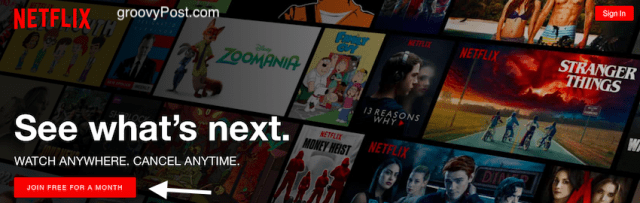
ก่อนอื่นคุณต้องลงชื่อสมัครใช้บัญชี. ลูกค้าใหม่ทั้งหมดจะได้รับ 30 วันแรกโดยไม่เสียค่าใช้จ่ายดังนั้นคุณจะไม่เสียอะไรเลยหากคุณพบว่าคุณไม่ชอบ คุณสามารถยกเลิกหรือลดระดับแผนของคุณได้ตลอดเวลา คุณไม่ได้ล็อคสัญญาที่มีผลผูกพันใด ๆ
ตรงไปที่ Netflix.com แล้วคลิก เข้าร่วมฟรีหนึ่งเดือน และมันจะขอให้คุณเลือกแผนของคุณ ตั้งแต่ฉันอยู่ที่เยอรมันฉันได้ให้ราคายูโร แต่ราคาในสหรัฐอเมริกาก็ค่อนข้างเหมือนกัน
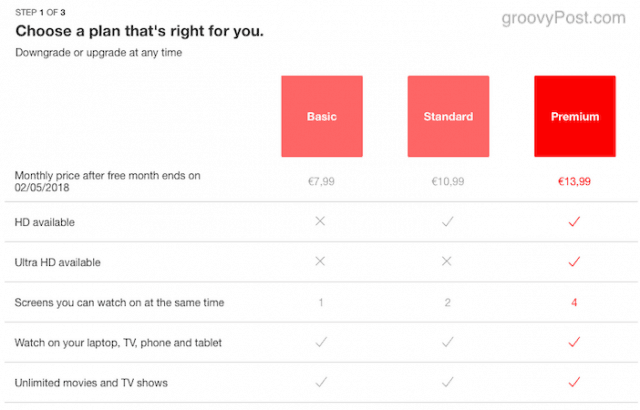
อย่างที่คุณเห็นประโยชน์ของการจ่ายมากขึ้นคือคุณภาพของภาพที่ดีขึ้นและหน้าจอที่มากขึ้น อันสุดท้ายต้องใช้คำอธิบายบางอย่าง
เมื่อคุณดู Netflix บนหน้าจอเดียวบุคคลอื่นที่มีรายละเอียดการเข้าสู่ระบบของคุณไม่สามารถเข้าสู่ระบบและดูบางอย่างบนหน้าจอที่แตกต่างกันในเวลาเดียวกัน ตัวอย่างเช่นหากคุณกำลังดูรายการในห้องครอบครัวคุณเด็กไม่สามารถเริ่มดูรายการอื่นบนแท็บเล็ตของเขาได้ Netflix จะตรวจจับการเข้าสู่ระบบพร้อมกันสองรายการและหยุดบุคคลที่สองที่เข้ามาเพื่อให้สามารถรับชมได้พร้อมกันคุณต้องจ่ายเงินสำหรับหน้าจอเพิ่มเติม จำนวนสูงสุดคือสี่และแต่ละคนมีโปรไฟล์ของตัวเองคำแนะนำของตัวเองรายการเฝ้าดูของตัวเอง ฯลฯ สำหรับฉันฉันมีหนึ่งภรรยาของฉันมีหนึ่งคนพี่สะใภ้ของฉันมีที่สามและพ่อของฉัน - กฎหมายที่สี่
รวมถึงอนุญาตให้ทุกคนเข้าสู่ระบบได้ทุกเมื่อพวกเขาต้องการ แต่ก็ไม่ได้ทำตามคำแนะนำเนื่องจากทุกคนจะมีรสนิยมในการรับชมที่แตกต่างกัน เมื่อวันก่อนฉันไม่ชอบที่จะถูกบอกว่าฉันควรดู SpongeBob SquarePants เป็นตัวอย่าง
กรอกรายละเอียดส่วนที่เหลือของบัญชีและฟรีสามสิบวันของคุณจะเริ่มขึ้น
ทำหลายโปรไฟล์
อย่างที่ฉันพูดไปแล้วโปรไฟล์เพิ่มเติมมี ดังนั้นเมื่อคุณอัปเกรดเป็นหน้าจอเพิ่มเติมใครก็ตามที่ใช้หน้าจอนั้นสามารถใส่ชื่อของพวกเขาในโปรไฟล์และคลิกที่นั่นเมื่อเข้าสู่ระบบเรากล่าวถึงวิธีการจัดการโปรไฟล์ผู้ใช้ Netflix มาก่อน แต่นี่คือสรุปย่อ:
เมื่อคุณเข้าสู่ระบบคุณจะเห็นโปรไฟล์ดังกล่าว

ของฉันทั้งหมดถูกใช้อย่างที่ฉันเป็นในแผนพรีเมี่ยม แต่ถ้ามีให้คุณจะคลิก จัดการส่วนกำหนดค่า จากนั้นคลิกที่อวตารของโปรไฟล์ที่คุณต้องการอ้างสิทธิ์ จากนั้นคุณจะได้รับการตั้งค่า
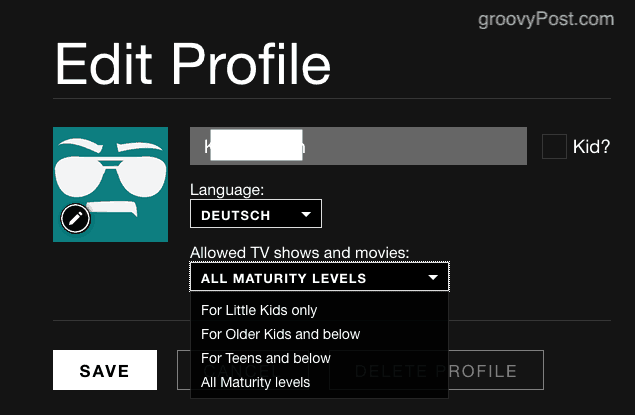
ใส่ชื่อของบุคคลลงในกล่องและเลือกภาษาอินเทอร์เฟซทำเครื่องหมายในช่องถ้าพวกเขาเป็นเด็กและเลือกระดับวุฒิภาวะ วิธีนี้จะกำหนดสิ่งที่จะแสดงและภาพยนตร์ที่จะนำเสนอในโปรไฟล์นั้น ดังนั้นเด็กอายุสิบขวบของคุณจะไม่ได้รับเคว็นตินทารันติโนเป็นตัวอย่าง สำหรับรายละเอียดเพิ่มเติมโปรดดูโพสต์ของเราในการควบคุมโดยผู้ปกครองของ Netflix
การค้นหารายการและภาพยนตร์
เมื่อคุณสร้างบัญชีและโปรไฟล์การดูของคุณแล้วก็ถึงเวลาที่จะมองหาสิ่งต่าง ๆ ที่จะดู
หนึ่งในสิ่งสำคัญที่ต้องจำไว้คือที่รายการทีวีใหม่ล่าสุด (มีข้อยกเว้นน้อยมาก) และภาพยนตร์จะไม่ปรากฏที่นี่ทันที ดังนั้นภาพยนตร์ที่กำลังเล่นอยู่ในโรงภาพยนตร์จะไม่อยู่ที่นี่และจะไม่เป็นเช่นนั้นจนกว่าพวกเขาจะออกมาในรูปแบบ DVD และ Blu-Ray แม้ว่าไลบรารีของเนื้อหาที่เก่ากว่าของ Netflix นั้นกว้างใหญ่และพวกมันทำการลบและแทนที่เนื้อหาอยู่ตลอดเวลา
หน้าแรกจะให้คำแนะนำแก่คุณ (ซึ่งจะดีขึ้นเมื่อรู้การตั้งค่าการรับชมของคุณ) คุณยังสามารถดู ได้รับความนิยมตอนนี้ ส่วนเช่นเดียวกับ เป็นที่นิยมใน Netflix แล้ว ใหม่.
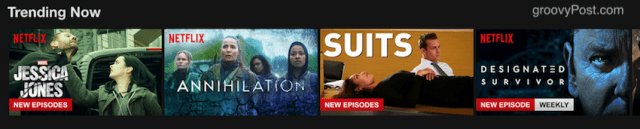
หรือคุณสามารถใช้เครื่องมือค้นหาที่ด้านบนของหน้า

เมื่อคุณเริ่มพิมพ์ในช่องค้นหา มันส่งคืนผลลัพธ์ใน“ เรียลไทม์” หากคุณเห็นสิ่งที่คุณต้องการให้คลิกที่มัน หากไม่มีมันจะพูดที่ด้านบน สำรวจชื่อเรื่องที่เกี่ยวข้องกับ ....

ตัวอย่างเช่นฉันกำลังมองหา ภารกิจเป็นไปไม่ได้ 5. ในขณะนี้ Netflix มีภาพยนตร์สูงสุดและรวม 4 แต่ถ้าคุณดูที่ด้านบนคุณจะเห็น สำรวจหัวข้อที่เกี่ยวข้องกับภารกิจที่เป็นไปไม่ได้ 5. การคลิกที่จะไม่ได้รับภาพยนตร์มาให้คุณ แต่แทนที่จะเป็นชื่ออื่น Netflix ก็ถือว่าคล้ายกัน
สำหรับเคล็ดลับเพิ่มเติมโปรดดูเคล็ดลับ Netflix ที่จำเป็นเพื่อค้นหาเนื้อหาที่คุณต้องการรับชม
สร้างรายการเฝ้าดู
เมื่อคุณพบสิ่งที่คุณต้องการวางเมาส์ไว้เหนือมันและตัวเลือกจะปรากฏขึ้น ลูกศรสีแดงจะเริ่มเล่นแบบเต็มหน้าจอโดยยกนิ้วขึ้นและยกนิ้วลงเพื่อบอก Netflix ว่าคุณชอบหรือไม่ นั่นคือวิธีที่จะกำหนดคำแนะนำ ไอคอน“ +” คือการเพิ่มลงในรายการเฝ้าดูของคุณ
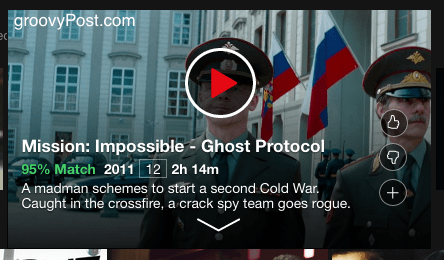
เมื่อคุณคลิกไอคอน“ +” แล้วเครื่องหมาย“ +” จะเปลี่ยนเป็นเห็บ จากนั้นดูรายการเฝ้าดูของคุณในหน้าหลักแล้วคุณจะเห็นรายการหรือภาพยนตร์ หากต้องการลบออกจากรายการของคุณให้คลิกเครื่องหมายถูกและมันจะกลับไปที่เครื่องหมาย“ +” อีกครั้ง
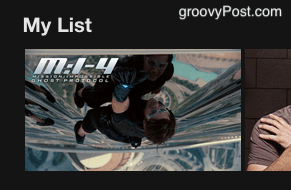
ดาวน์โหลดรายการและภาพยนตร์เพื่อดูแบบออฟไลน์
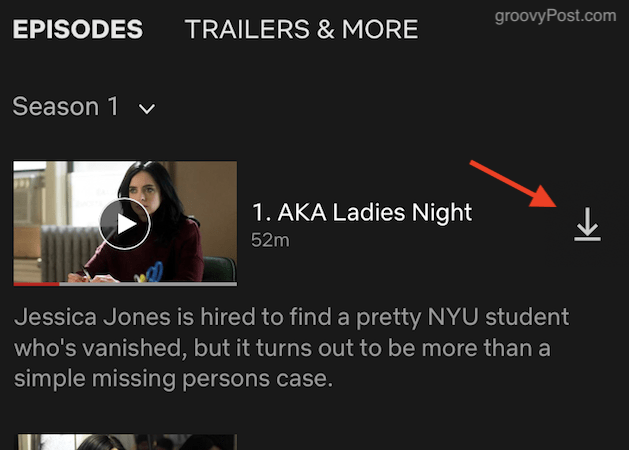
ตอนนี้คุณมีตัวเลือกในการดาวน์โหลดรายการและภาพยนตร์เพื่อรับชม Netflix แบบออฟไลน์ แม้ว่าตัวเลือกที่ดูเหมือนจะอยู่ในสมาร์ทโฟนและแท็บเล็ต
เพียงแตะที่ลูกศรชี้ลงทางด้านขวาและตอนจะถูกดาวน์โหลดไปยังแอพ Netflix เห็นได้ชัดว่าสิ่งนี้จะต้องทำก่อนที่คุณจะสูญเสียการเชื่อมต่ออินเทอร์เน็ตของคุณ!
ข้อ จำกัด ของประเทศและการปิดกั้นทางภูมิศาสตร์
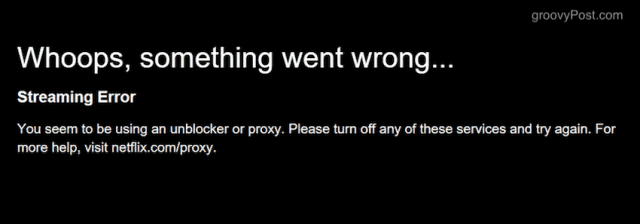
หลายประเทศมี Netflix และชุดโปรแกรมของตนเอง ดังนั้นสิ่งที่อยู่ใน US Netflix ไม่จำเป็นใน French Netflix เช่น ทุกภูมิภาคมีข้อตกลงสิทธิ์ใช้งานของตนเองกับ Netflix
จนกระทั่งเมื่อไม่นานมานี้คุณสามารถใช้ Virtualเครือข่ายส่วนตัว (หรือที่รู้จักในชื่อพร็อกซีเซิร์ฟเวอร์) เพื่อเข้าถึง Netflix ของประเทศอื่น อย่างไรก็ตาม Netflix มีความฉลาดในเรื่องนี้และตอนนี้ก็บล็อก VPN ทั้งหมดตามค่าเริ่มต้น
มี บริษัท VPN หลายแห่งที่ยังอ้างว่าผลิตภัณฑ์ของตนสามารถหลีกเลี่ยงการบล็อกทางภูมิศาสตร์ของ Netflix ได้ แต่ไม่เชื่อ ฉันได้ลองทุกอย่างแล้ว Netflix บล็อกทุก ๆ รายการ
วิธีการลบรายการ“ ดูต่อไป….” ของคุณ
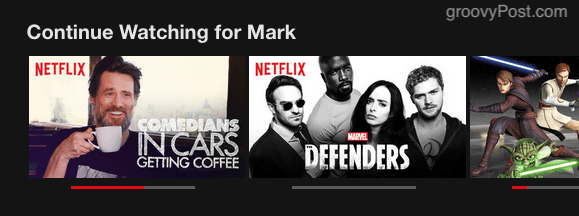
Netflix เริ่มต้น“ดูต่อไป….” รายการทุกครั้งที่คุณดูรายการบางส่วนและภาพยนตร์ในรายการของคุณ นี่คือความสะดวกสบายที่ดีถ้าคุณกำลังดูอะไรอยู่ตรงกลางของหน้า ในเว็บไซต์เวอร์ชั่น PC นั้นจะลดลงเล็กน้อย
แต่ถ้าคุณละทิ้งการแสดงหรือภาพยนตร์เป็นส่วนหนึ่งของทางผ่าน? คุณจะนำออกจากรายการได้อย่างไร?
ขั้นแรกไปที่การดูกิจกรรม นี่เป็นบันทึกของทุกสิ่งที่คุณดู สมมุติว่าฉันต้องการ นักแสดงตลกในรถรับกาแฟ ปิดรายการ เพียงคลิก X ทางด้านขวาของชื่อและลบออกจากรายการ Netflix ของคุณ
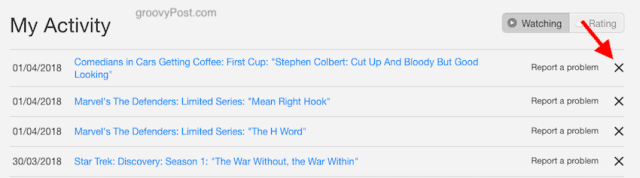
มันจะบอกคุณว่าอาจใช้เวลาถึง 24 ชั่วโมงก่อนที่การเปลี่ยนแปลงจะแสดง แต่แทบทุกครั้งที่มันเกิดขึ้นทันทีสำหรับฉัน
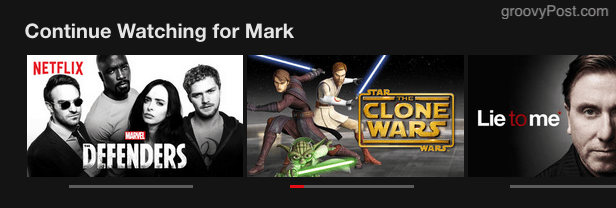
ตั้งรหัส PIN เพื่อหยุดให้ลูกของคุณดูเนื้อหาสำหรับผู้ใหญ่
เช่นเดียวกับการตั้งค่าระดับวุฒิภาวะของแต่ละโปรไฟล์คุณยังสามารถตั้งรหัส PIN ลับเพื่อหยุดผู้ชมอายุต่ำกว่าเกณฑ์ในการดูเนื้อหาสำหรับผู้ใหญ่ มันเป็นสิ่งที่ฉันเรียกว่า "สวิตช์ Kill-Bill"
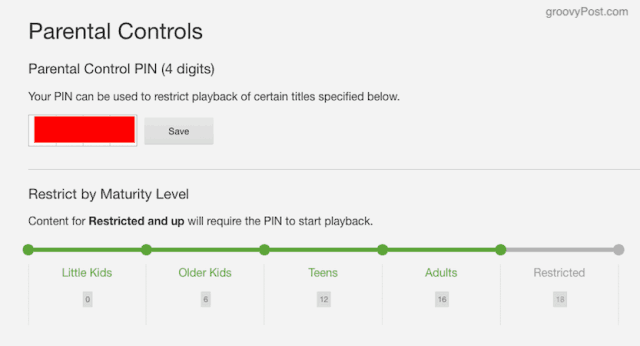
ป้อน PIN ที่คุณต้องการแล้วคลิก“ บันทึก” จากนั้นเมื่อ “ ถูก จำกัด ตามระดับผู้มีวุฒิภาวะ”คลิกที่ระดับซึ่งจะต้องป้อนรหัส PIN ตอนนี้มีเพียง“จำกัด” สิ่งที่ต้องใช้ PIN ในบัญชีของฉัน แต่คุณอาจต้องการลดเนื้อหาทั้งหมดสำหรับผู้ใหญ่
ดูช่องของเด็ก
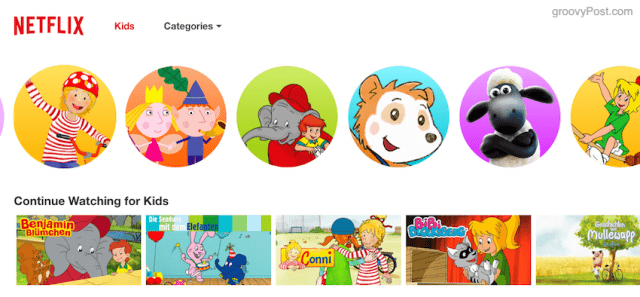
หากคุณมีเด็กเล็กคุณต้องการให้พวกเขาอยู่ห่างจากเนื้อหาที่รุนแรงหรือมีการชี้นำทางเพศ นั่นคือที่มาของช่อง Netflix Kid
ช่องของเด็กสามารถเข้าถึงได้ที่ด้านบนของหน้าหลักหรือในหน้าโปรไฟล์ หรือลิงค์โดยตรงอยู่ที่นี่ ที่ด้านบนของหน้าคือหมวดหมู่

เลือกการตั้งค่าภาษาและคำบรรยายของคุณ
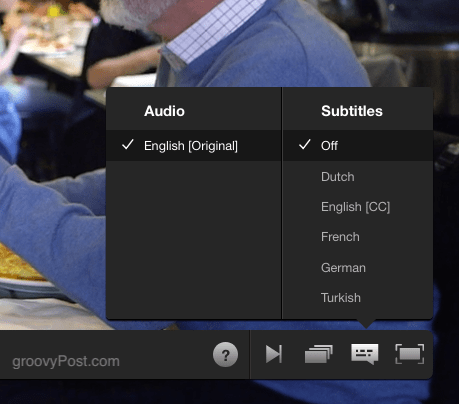
เมื่อเปิดรายการการเลื่อนเมาส์ของคุณจะแสดงแถบการเล่นขึ้นที่ด้านล่างของหน้าจอ ด้านขวามีตัวเลือก
ที่สองทางด้านขวา (กรอบคำพูด) คือตัวเลือกภาษาและคำบรรยายของคุณ ในส่วนเสียงในกรณีนี้เป็นเพียงภาษาอังกฤษ แต่ขึ้นอยู่กับว่าคุณอาศัยอยู่ที่ไหนพวกเขาอาจเสนอการแสดงหรือภาพยนตร์ในภาษาของคุณ คำบรรยายนั้นมีความหลากหลายมากกว่าและมีภาษาอังกฤษสำหรับการได้ยินที่ยาก
Netflix บนสมาร์ทโฟนและแท็บเล็ตของคุณ
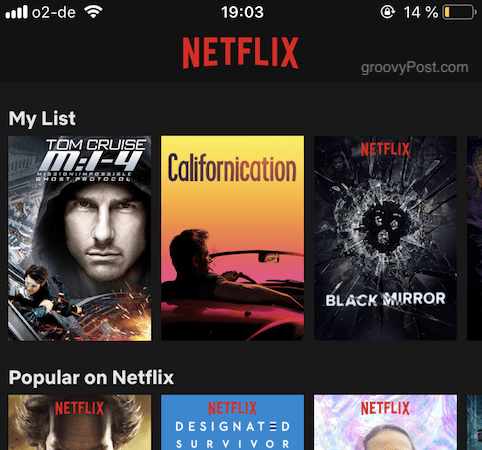
ในความเห็นที่ถ่อมตนของฉัน Netflix นั้นเหนือกว่าสมาร์ทโฟนหรือแท็บเล็ต คุณไม่เพียง แต่ดาวน์โหลดแบบออฟไลน์เท่านั้น แต่ยังถือโทรศัพท์หรือแท็บเล็ตได้สะดวกกว่าแทนที่จะใช้แล็ปท็อป
แอพเวอร์ชัน Android อยู่ที่นี่และเวอร์ชัน iOS อยู่ที่นี่ แอพเหล่านี้ฟรีและแนะนำเป็นอย่างยิ่ง
ขอรายการทีวีหรือภาพยนตร์ที่หายไป!
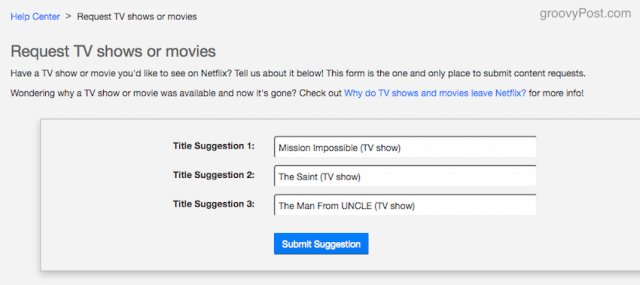
ฉันเพิ่งค้นพบสิ่งนี้เมื่อเร็ว ๆ นี้ แต่คุณสามารถขอรายการทีวีหรือภาพยนตร์ที่ไม่ได้อยู่ใน Netflix ได้ในขณะนี้
เห็นได้ชัดว่าไม่มีการรับประกันเพราะทุกอย่างขึ้นอยู่กับปัจจัยหลายประการเช่น บริษัท อื่นที่ถือครองสิทธิ์ทางกฎหมาย แต่คุณอาจโชคดีได้
ข้อสรุป
Netflix นั้นค่อนข้างเรียบง่ายในการให้บริการสตรีมวิดีโอที่ดีที่สุดที่มี ด้วยการเขียนโปรแกรมดั้งเดิมเปลี่ยนแปลงภาพยนตร์อย่างต่อเนื่องและใช้งานง่าย
ทำไมคุณยังไม่ลอง Netflix บอกเหตุผลของคุณในความคิดเห็น










ทิ้งข้อความไว้